怎样用PS对母婴电器类促销海报
发布时间:暂无
1.打开PS,新建文档,宽1500px,高500px,分辨率72px,新建图层,【Alt+Delete】填充前景色,色值#f88edb,新建图层组,重命名组名称,将图层拖入到此编组中,如图。
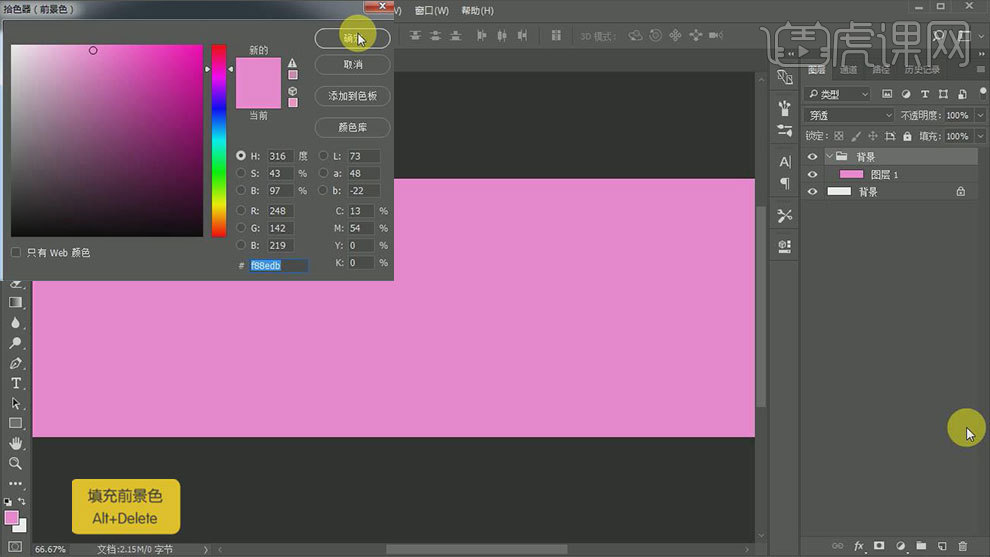
2.新建图层组,重命名组名称,新建图层,用【钢笔工具P】画出所需图形,色值#ffa0e5,新建图层,用【矩形工具U】画个矩形,【Ctrl+T】调整角度,【Ctrl+J】复制多个图层,把最上和最下的两个矩形置于两侧,选中所有矩形图层,点击水平居中分布,【Ctrl+Alt+G】创建剪切蒙版,【不透明度】80%,【填充】80%,新建图层,用【钢笔工具P】画出所需图形,【填充】无,【描边】2px,【颜色】白色,效果如图。
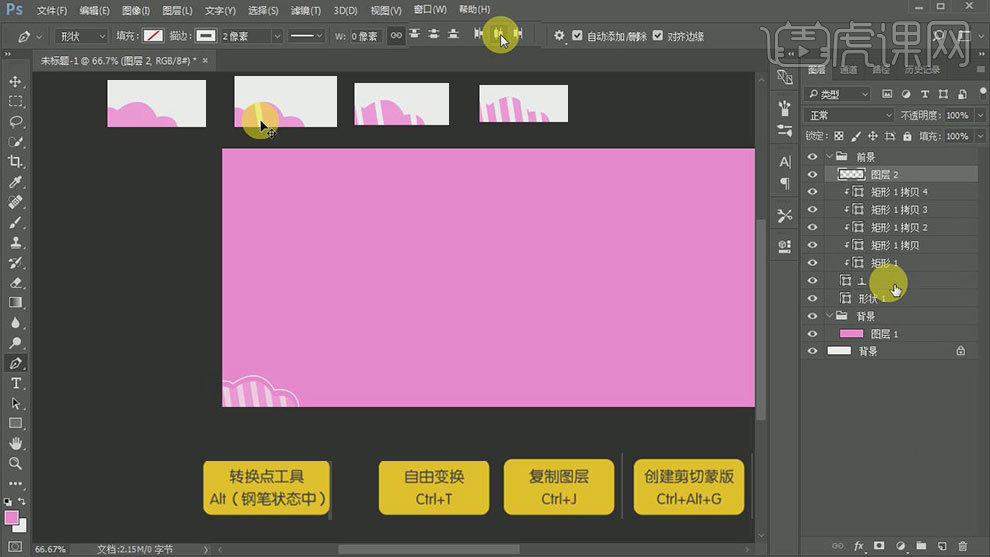
3. 新建图层,用【钢笔工具P】画出所需图形,【填充】淡粉色,【描边】无,【图层样式】-【投影】,用相同的方法,画出其它图形,投影参数如图。
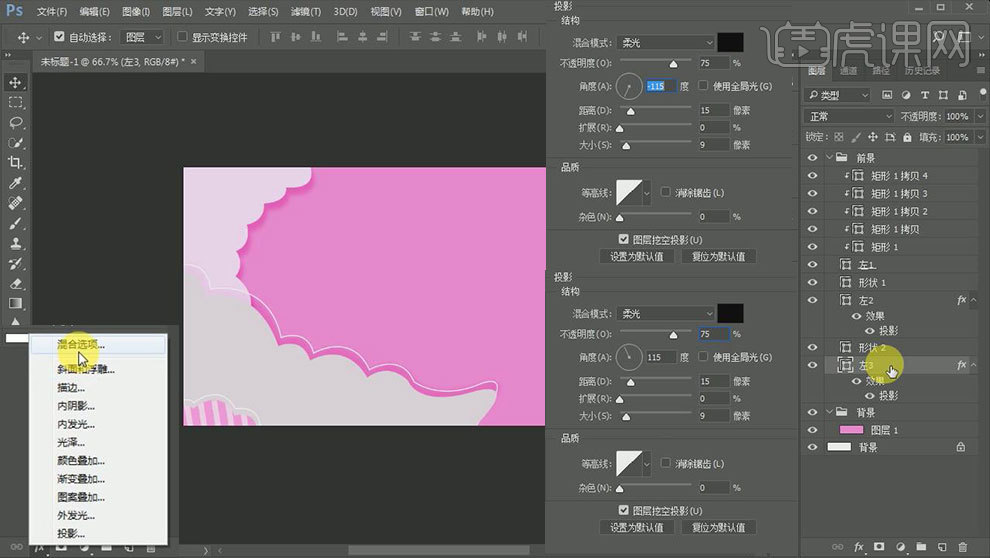
4. 复制图层,移动合适的位置,修改颜色,【色值】#e589ed,用【钢笔工具P】调整图形形状,效果如图。
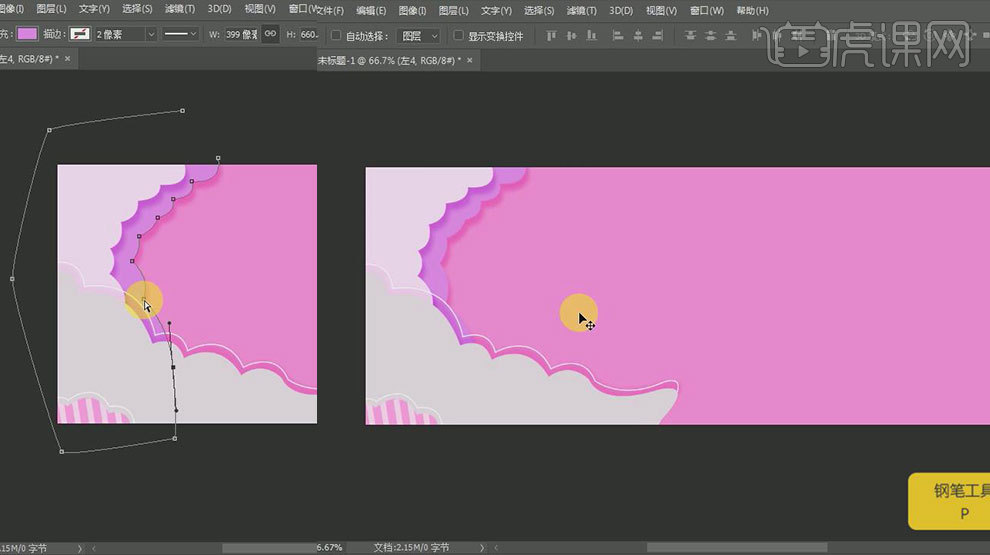
5. 新建图层,用【钢笔工具P】画出所需图形,【图层样式】-【外发光】,参数如图,按照前面的方法,做出其它图形,并分别编组,效果如图。
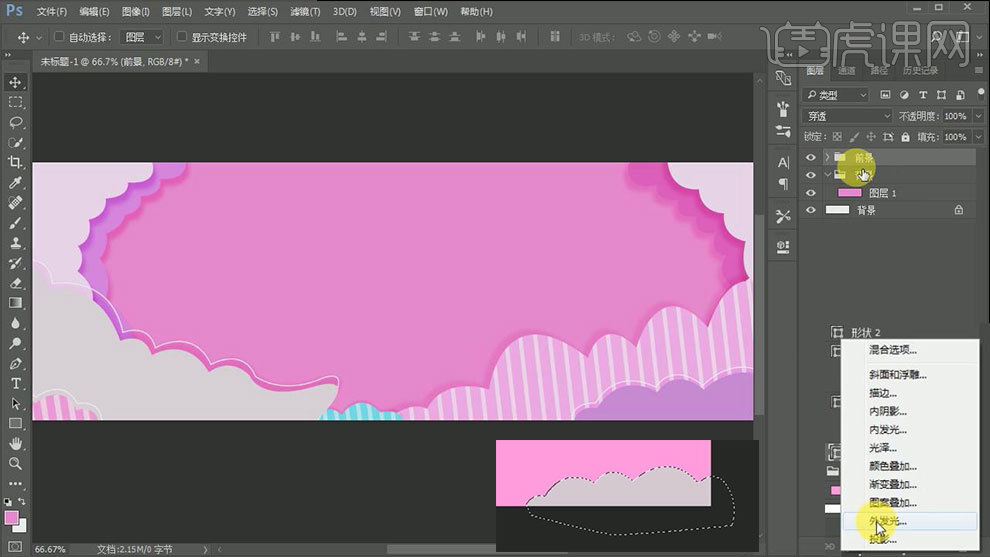
6.【文件】-【打开为】选中素材文件,置入素材,【Ctrl+T】调整大小,并放到合适的位置,调整【不透明度】和【填充】,效果如图。
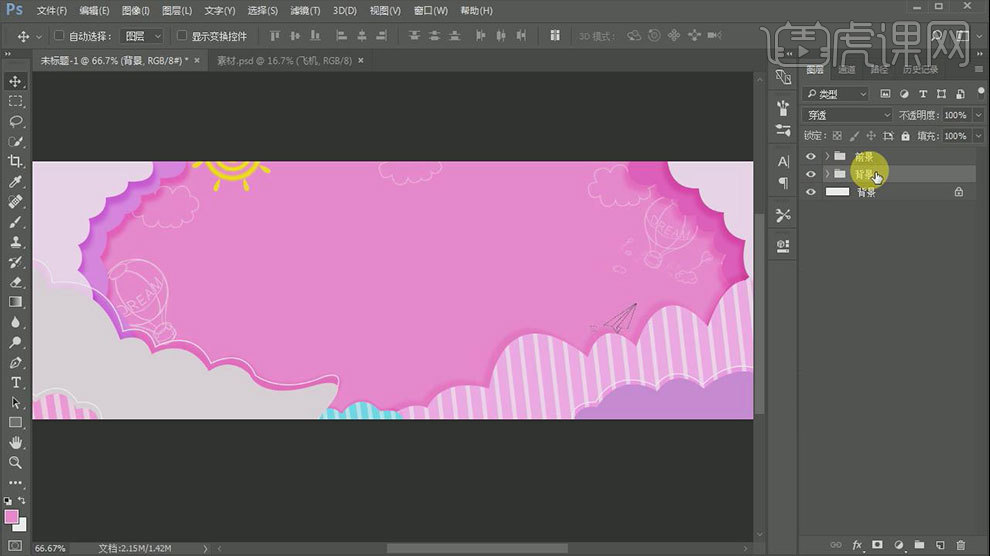
7. 新建图层组,重命名组名称,新建图层,用【文字工具T】输入文案,【字体】方正准圆,【色值】#fff10b,变形文字,【图层样式】-【描边】、【斜面与浮雕】,参数如图。
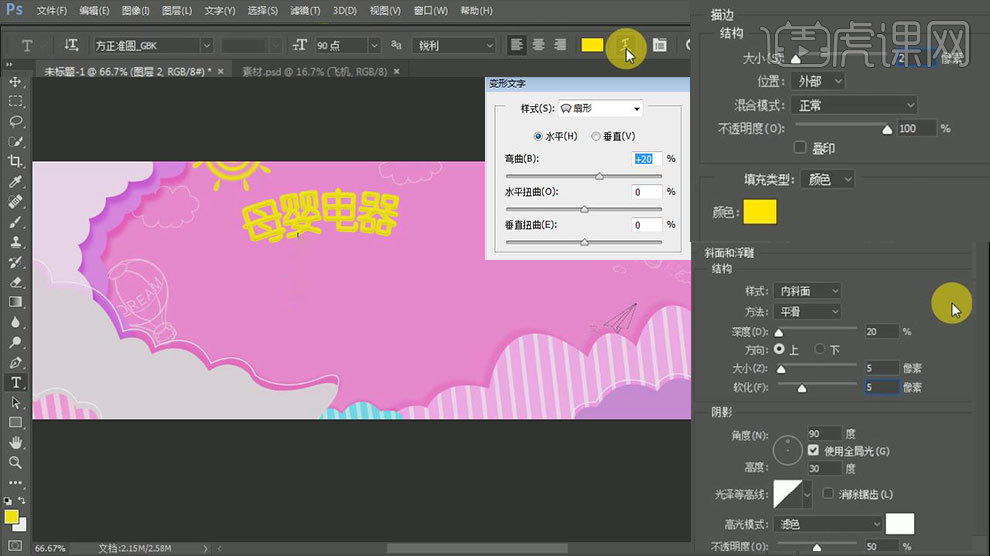
8. 用【文字工具T】输入文案 ,【字体】方正准圆,变形文字,【图层样式】-【描边】、【斜面与浮雕】,参数如图,【Ctrl+T】调整文字大小,并放到合适的位置,效果如图。

9. 新建图层,用【钢笔工具P】画出所需图形,【填充】无,【描边】白色,按住【Alt键】移动并复制,调整【不透明度】和【填充】。

10. 新建图层组,重命名组名称,新建图层,用【画笔工具B】画出所需的图形,【Ctrl+T】鼠标右击-【变形】;新建图层,用【画笔工具B】画出所需的图形;新建图层,用【画笔工具B】填色;用【文字工具T】输入文案 ,【Ctrl+T】调整文字大小,并放到合适的位置,效果如图。
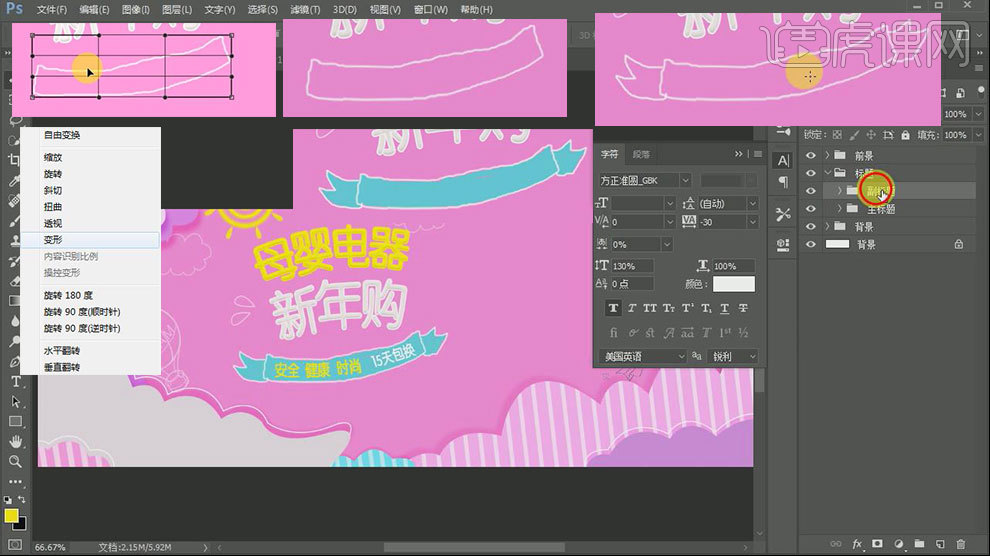
11. 新建图层组,重命名组名称,【文件】-【打开为】选中素材文件,置入素材,【Ctrl+T】调整大小,并放到合适的位置;用【钢笔工具P】画出所需图形,【填充】无,【描边】白色,调整【不透明度】和【填充】,如图。
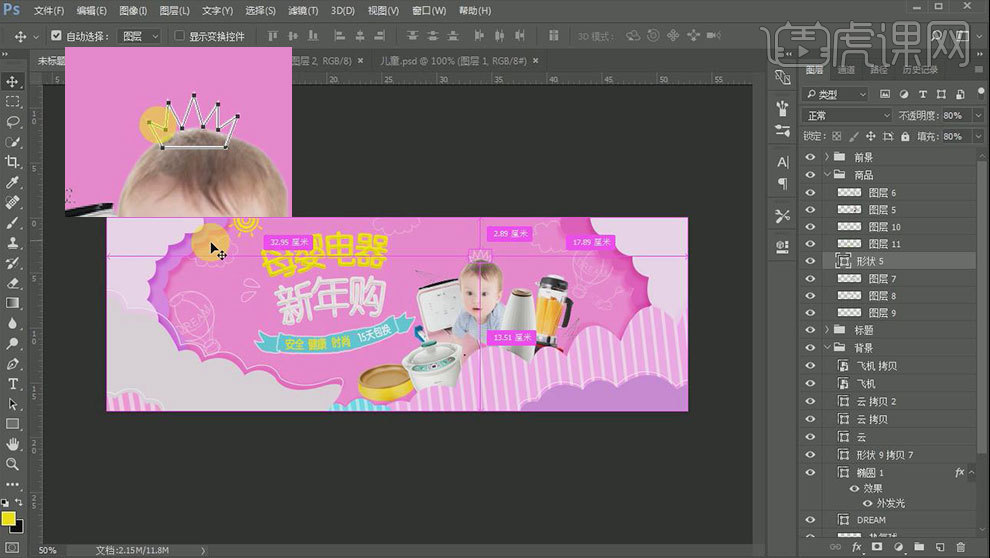
12.调整细节,完成。






